
- Öncelikle bilgisayar ile AirTies Air 4450 arasına Ethernet kablosu takalım ve bilgisayara IP tanımlaması yapalım.
- Bilgisayara IP tanımlamak için öncelikle klavyede yer alan ‘Windows tuşu’ + ‘R’ tuşlarına aynı anda basalım.
- ‘Çalıştır’ penceresi açılacak. Bu pencerede ‘Aç’ kutucuğuna ‘ncpa.cpl’ yazdıktan sonra ‘Tamam’ butonua tıklayalım.
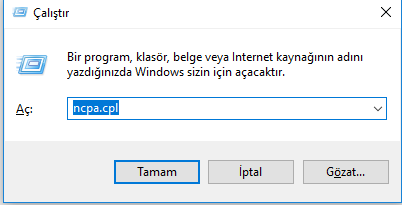
- Yerel Ağ’ ya da ‘Ethernet’ simgesinin olduğu bir pencere açılacak.
- Açılan pencerede ise ‘Yerel Ağ’ ya da ‘Ethernet’ simgesine sağ tıklayalım ve açılan menü listesinde ‘Özellikler’ menüsüne tıklayalım.
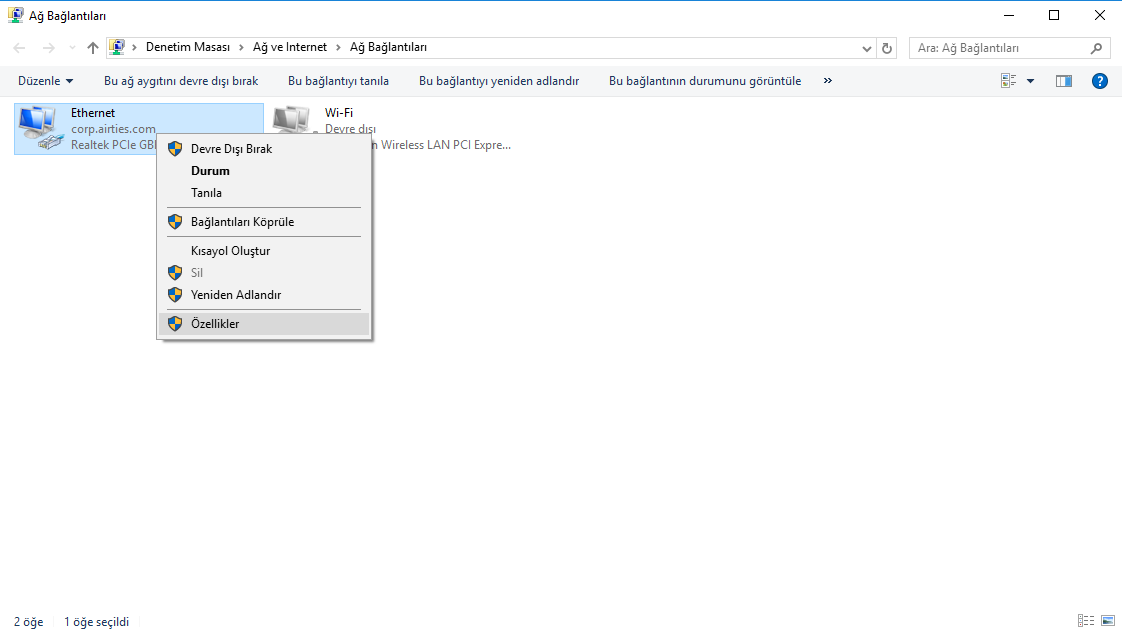
- Açılan penceredeki menü listesinde yer alan ‘İnternet Protokolü Sürüm 4 (TCP/IPv4)’ menüsüne çift tıklayalım.
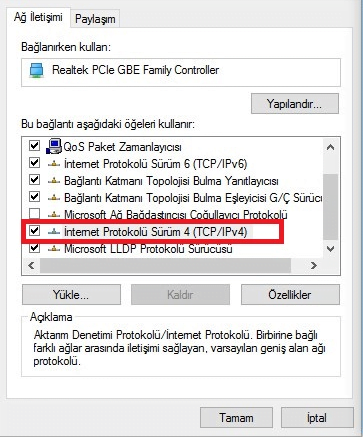
- Açılan pencerede bilgisayara IP vereceğiz/tanımlayacağız.
- ‘Aşağıdaki IP adresini kullan’ seçeneğini seçelim ve ‘IP adresi’ kutucuğuna ‘192.168.2.50’ yazalım.
- ‘Alt ağ maskesi’ kutucuğuna otomatik olarak ‘255.255.255.0’ gelir.
- ‘Tamam’ butonuna tıklayarak pencereleri kapatalım.
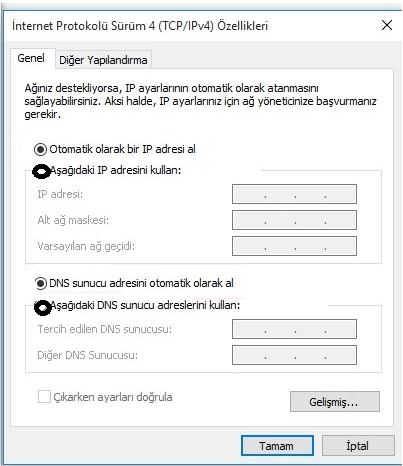
- Daha sonra bilgisayardan bir web tarayıcı (Google Chrome, Microsoft Edge, Mozilla Firefox, Opera, Safari vs.) açıp, adres satırına ‘192.168.2.254’ yazdıktan sonra Enter’a basalım.
- Ekrana, giriş şifresi isteyen bir sayfa gelir. Bu sayfada ‘Şifre’ kutucuğunu boş bırakarak ‘Tamam’ butonuna tıklayalım.
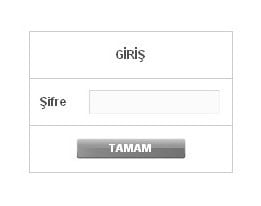
- Cihazın web arayüz sayfası gelir ekrana. Bu sayfada sol taraftaki menü listesinden sırasıyla ‘Kablosuz’ ⟶ ’Kablosuz Ağ Ayarları’ menülerine tıklayalım.
- Açılan sayfada ilk etapta kanal değişikliği yapalım.
- Kanal ayarı (ana) modemde kullandığınız kanal değeri ile aynı olması gerektiği için, kanal seçimini ana network cihazınızın kanalı ayarı ile aynı değer yapalım.
- Kablosuz ağ adını farklı kullanabilirsiniz. Türkçe karakter ve boşluk kullanmadan bir kablosuz ağ adı belirledikten sonra ‘Kaydet’ butonuna tıklayalım.
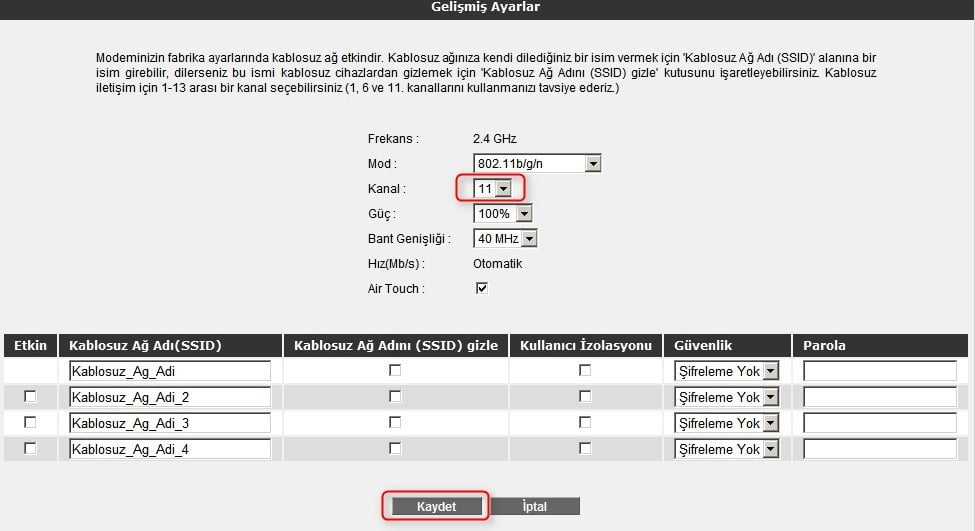
- Daha sonra yine sol kısımdaki menü listesinden sırasıyla ‘Kablosuz’ ⟶ ‘Kablosuz Ağ Güvenliği’ menülerine tıklayalım.
- Kablosuz ağ güvenlik (tipi) ayarı, ana modeminizin ayarı ile aynı olamalı.
- Ana modemde WPA/WPA2 ise, AirTies Air 4450 cihazınız da aynı şifrelemede olmalıdır.
- Kablosuz şifreniz de aynı olmalıdır.
- Şifreleme işlemleri bu kadar; ‘Kaydet’ butonuna tıklayalım.
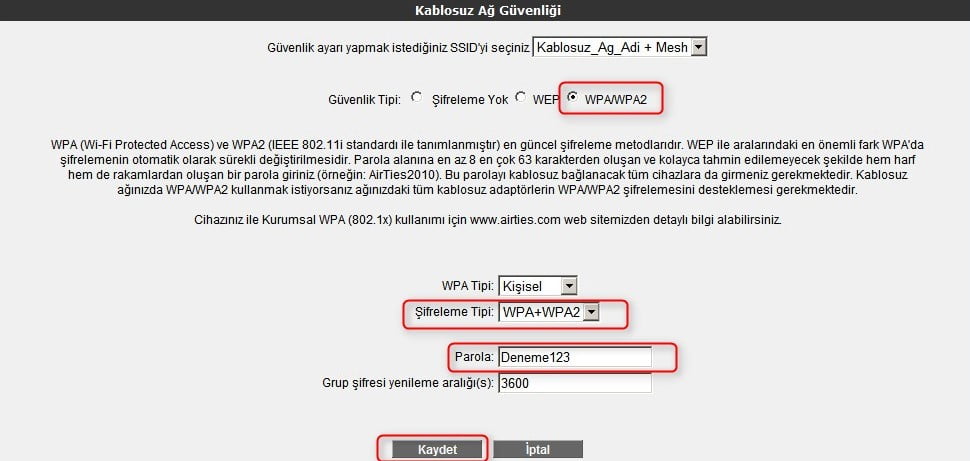
- Soldaki menü listesinden sırasıyla ‘Kablosuz’ ⟶ ‘Mesh’ menülerine tıklayalım.
- Açılan sayfada ‘AP Bul’ butonuna tıklayalım.

- ‘AP Bul’ butonu altında açılacak olan ağ listesine, çevredeki ağlar ile birlikte kendi ağınız gelecek.
- Kendi ağınızı bulup, tik (check) işareti koyduktan sonra ‘Kaydet’ butonuna tıklayalım.
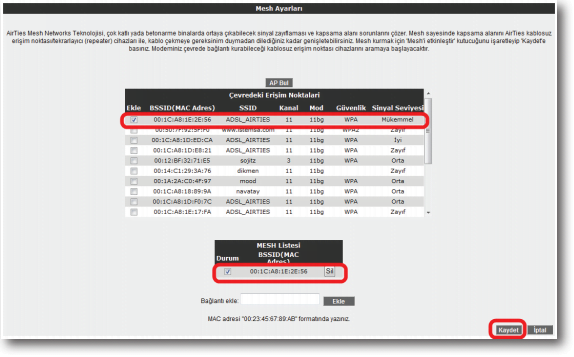
Not: Bilgisayarın IP ayarlarını otomatiğe alabilirsiniz.
Mesh kurulum işlemleriniz bu kadar.








































